விண்டோஸ் முதல் மேக் வரை: ஒரு தொடக்க வழிகாட்டி (09.15.25)
நீங்கள் மைக்ரோசாப்ட் விண்டோஸைப் பயன்படுத்தி வளர்ந்திருந்தால், மேக்கிற்கு மாறுவது முதலில் குழப்பமாக இருக்கும். வடிவமைப்பாளர்கள் மேக்கை எளிமையான, பயனர் நட்பு மற்றும் திறமையானதாக வடிவமைத்திருந்தாலும், விண்டோஸுடன் ஒப்பிடும்போது வேறுபாடுகள் உள்ளன, அவை பழகுவதற்கு சிறிது நேரம் ஆகலாம். விண்டோஸிலிருந்து மேக்கிற்கு மாறுவது கணினியை எவ்வாறு பயன்படுத்துவது என்பதை நீங்கள் முதலில் கற்றுக்கொண்டது போல் உணரலாம். இருப்பினும், நீங்கள் பழகிவிட்டால், விண்டோஸில் மேக்கை ஏன் தேர்வு செய்கிறீர்கள் என்பது குறித்த உங்கள் முடிவை நீங்கள் பாராட்டுவீர்கள்.
மேக்கை எவ்வாறு பயன்படுத்துவது என்பதைக் கற்றுக்கொள்வது எளிது, ஆனால் சிலவற்றில் நீங்கள் இன்னும் சிக்கிக் கொள்ளலாம் OS X இன் வினோதங்கள். புதிய குறுக்குவழிகளைக் கற்றுக்கொள்வதைத் தவிர, நீங்கள் வெவ்வேறு மேக் அம்சங்களுடன் பழக வேண்டும். உங்கள் புதிய சாதனத்துடன் பழகுவதற்கு இங்கு உதவுவது நீண்டகால விண்டோஸ் பயனருக்கான பயனர் வழிகாட்டியைப் பின்பற்றுவது எளிது.
பயன்பாட்டை எவ்வாறு மூடுவதுவிண்டோஸில், ஒரு பயன்பாட்டை மூட x பொத்தானைக் கிளிக் செய்ய வேண்டும். இருப்பினும், மேக்கில், சிவப்பு x பொத்தானைக் கிளிக் செய்தால் சாளரம் முழுவதுமாக மூடப்படாது. நீங்கள் அதை நிறுத்தச் சொல்லும் வரை அது முற்றிலும் வெளியேறாது. X பொத்தானைக் கிளிக் செய்தால் சாளரத்தை மூடுகிறது, பயன்பாடு அல்ல. இது இன்னும் பின்னணியில் இயங்குகிறது என்பதாகும்.
பயன்பாட்டை முழுவதுமாக மூடுவதற்கு உங்களுக்கு இரண்டு வழிகள் உள்ளன. நீங்கள் கட்டளை + கியூ விசைகளைத் தட்டலாம் அல்லது நிரலின் கீழ்தோன்றும் மெனுவிலிருந்து வெளியேறுவதைத் தேர்வுசெய்யலாம்.
வலமிருந்து இடமாகநீங்கள் நீண்ட காலமாக விண்டோஸ் பயனராக இருந்திருந்தால், உங்களுக்கு போக்கு உள்ளது சாளரத்தின் மேல் வலதுபுறத்தில் நெருக்கமானவற்றைக் காண, குறைக்க மற்றும் அதிகரிக்க பொத்தான்கள். இருப்பினும், இந்த பொத்தான்கள் அனைத்தும் மேக்கில் சாளரத்தின் மேல் இடது மூலையில் காணப்படுவதைக் காணலாம். இது முதலில் கொஞ்சம் குழப்பமாக இருக்கிறது, ஆனால் நீண்ட காலத்திற்கு நீங்கள் அதைப் பயன்படுத்திக் கொள்வீர்கள்.
கட்டளை விசையானது கட்டுப்பாட்டுக்கு சமம்விண்டோஸுடன் வளர்வது என்பது முறையே நகல், வெட்டு, ஒட்டுதல் மற்றும் பணிகளை செயல்தவிர்க்க Ctrl + C, Ctrl + X, Ctrl + V, மற்றும் Ctrl + Z போன்ற பல்வேறு கட்டுப்பாட்டு குறுக்குவழிகளை நன்கு அறிந்திருப்பதாகும்.
மேக்கில், உலாவி தாவல்களுக்கு இடையில் மாற்றுவதற்கும் டெஸ்க்டாப்புகளுக்கு இடையில் மாறுவதற்கும் கட்டுப்பாட்டு விசை பெரும்பாலும் பயன்படுத்தப்படுகிறது. பெரும்பாலான கட்டளைகள் Cmd விசையின் கீழ் உள்ளன.
எனவே Ctrl + C, Ctrl + X, Ctrl + V, மற்றும் Ctrl + Z க்கு பதிலாக, நீங்கள் Cmd + C, Cmd + X, Cmd ஐப் பயன்படுத்த வேண்டும் + V, மற்றும் Cmd + Z. Alt + Tab Cmd + Tab ஆகிறது. கட்டுப்பாடு சம்பந்தப்பட்ட விண்டோஸில் எந்த குறுக்குவழியும் சமமான OS X குறுக்குவழியைக் கொண்டிருக்கலாம்.
கோப்புகளை நகலெடுப்பதுகோப்புகளை நகலெடுப்பது மேக்கில் மிகவும் சிக்கலானது, ஏனெனில் கோப்புகளை நகலெடுக்க Cmd + X குறுக்குவழி அல்லது ஒரு 'வெட்டு' விருப்பம் வலது கிளிக் மெனுவில். விண்டோஸில், நீங்கள் செய்ய வேண்டியது வெட்டுவதற்கு Ctrl + X ஐ அழுத்தி, கோப்பை வேறொரு இடத்தில் ஒட்ட Ctrl + V ஐ அழுத்தவும். மேக்கில் கோப்புகளை வெட்டி ஒட்டுவதற்கு, இந்த வழிமுறைகளைப் பின்பற்றவும்:
உங்கள் வேலையில் பல பணிகள் இருந்தால் அல்லது நீங்கள் விரும்பினால் ஒரு குறிப்பிட்ட நேரத்தில் விஷயங்களைச் செய்யுங்கள், பின்னர் நீங்கள் மேக்கில் மெய்நிகர் பணிமேடைகளை விரும்புவீர்கள். நீங்கள் மிஷன் கட்டுப்பாட்டை செயல்படுத்தும்போது மெய்நிகர் டெஸ்க்டாப் திறக்கும். நீங்கள் மிஷன் கட்டுப்பாட்டைத் திறக்கும்போது, மேலே செவ்வகங்களின் தொகுப்பைக் காண்பீர்கள். இவை அனைத்தும் உங்கள் கணினியில் இயங்கும் பயன்பாடுகள், விட்ஜெட்டுகள் மற்றும் டெஸ்க்டாப்.
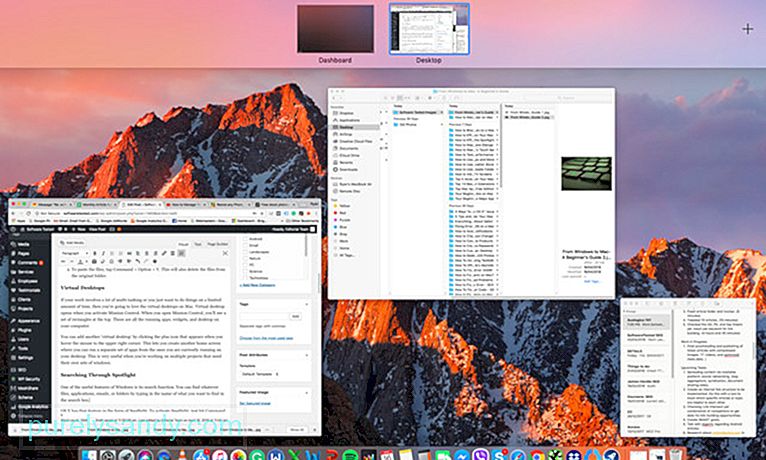
நீங்கள் சுட்டியை நகர்த்தும்போது தோன்றும் பிளஸ் ஐகானைக் கிளிக் செய்வதன் மூலம் மற்றொரு 'மெய்நிகர் டெஸ்க்டாப்பை' சேர்க்கலாம். மேல் வலது மூலையில். உங்கள் டெஸ்க்டாப்பில் தற்போது இயங்கும் பயன்பாடுகளிலிருந்து தனித்தனி பயன்பாடுகளை இயக்கக்கூடிய மற்றொரு முகப்புத் திரையை உருவாக்க இது உங்களை அனுமதிக்கிறது. அவற்றின் சொந்த சாளரங்கள் தேவைப்படும் பல திட்டங்களில் நீங்கள் பணிபுரியும் போது இது மிகவும் பயனுள்ளதாக இருக்கும்.
ஸ்பாட்லைட் மூலம் தேடுகிறது 
விண்டோஸின் பயனுள்ள அம்சங்களில் ஒன்று அதன் தேடல் செயல்பாடு. தேடல் பெட்டியில் நீங்கள் கண்டுபிடிக்க விரும்பும் பெயரைத் தட்டச்சு செய்வதன் மூலம் கோப்புகள், பயன்பாடுகள், மின்னஞ்சல்கள் அல்லது கோப்புறைகளை நீங்கள் காணலாம். OS X அந்த அம்சத்தை ஸ்பாட்லைட் வடிவத்தில் கொண்டுள்ளது. ஸ்பாட்லைட்டை செயல்படுத்த, கட்டளை + இடத்தை அழுத்தவும் அல்லது மேல் பட்டியில் உள்ள பூதக்கண்ணாடி ஐகானைக் கிளிக் செய்யவும். நீங்கள் கண்டுபிடிக்க விரும்பும் அனைத்தையும் தட்டச்சு செய்தால் அது தொடர்புடைய எல்லா முடிவுகளையும் இழுக்கும். கோப்புகளைக் கண்டுபிடிப்பதைத் தவிர, பயன்பாடுகளைத் தொடங்குவதற்கும், கூகிள் மற்றும் விக்கிபீடியாவைத் தேடுவதற்கும், அடிப்படை கணக்கீடுகளைச் செய்வதற்கும் ஸ்பாட்லைட் ஒரு எளிய வழியாகும்.
கோப்புகளை நீக்குதல்நீங்கள் ஒரு கோப்பை நீக்க விரும்பினால், நீங்கள் கோப்பில் குப்பைக்கு (விண்டோஸில் மறுசுழற்சி தொட்டி) இழுக்க வேண்டும், அதை நீங்கள் கப்பல்துறையில் காணலாம். நீக்குவதை எளிதாக்க Cmd + Delete ஐ அழுத்தவும். 3 வது தரப்பு துப்புரவு கருவியான Outbyte MacRepair ஐ இயக்குவதன் மூலம் உங்கள் மேக்கிலிருந்து பழைய கோப்புகளை சுத்தம் செய்யலாம். இது உங்கள் குப்பைகளை காலியாக்குகிறது மற்றும் தேவையற்ற கோப்புகள், தேவையற்ற பதிவு கோப்புகள், உடைந்த பதிவிறக்கங்கள், பழைய iOS புதுப்பிப்புகள் மற்றும் உங்கள் முழு மேக் கணினியிலிருந்து தற்காலிக கோப்புகளை நீக்குகிறது.
கப்பல்துறை உங்கள் நண்பர்விண்டோஸ் பயனர்கள் அமைந்துள்ள பணிப்பட்டியை நன்கு அறிந்திருக்கிறார்கள் திரையின் அடிப்பகுதியில். பொதுவாகப் பயன்படுத்தப்படும் பயன்பாடுகள், தொடக்க மெனு மற்றும் விண்டோஸ் சிஸ்டம் தட்டு ஆகியவற்றை நீங்கள் அணுகலாம். OS X இன் கப்பல்துறை அதே வழியில் செயல்படுகிறது. இது பொதுவான கோப்புகள் மற்றும் கோப்புறைகள், லாஞ்ச்பேட், குப்பை, கண்டுபிடிப்பான் மற்றும் கணினி விருப்பத்தேர்வுகளை அணுகக்கூடிய தனிப்பயனாக்கக்கூடிய மெனுவை வழங்குகிறது.
கப்பல்துறை உங்கள் திரையின் வழியில் வர விரும்பவில்லை எனில் தானாக மறைக்க முடியும். கணினி விருப்பத்தேர்வுகளுக்குச் சென்று, கப்பல்துறையைத் தேர்வுசெய்து, தானாக மறைத்து கப்பல்துறையைக் காட்டு என்பதைத் தேர்ந்தெடுக்கவும். கணினி விருப்பங்களில் அளவு, உருப்பெருக்கம் மற்றும் அனிமேஷன் செய்யப்பட்ட சாளரங்களைக் குறைக்கும் அமைப்புகளையும் நீங்கள் சரிசெய்யலாம்.
பயன்பாடுகளை நிறுவுதல்மேக்கில் புதிய நிரல்களை நிறுவுவது விண்டோஸிலிருந்து மிகவும் வேறுபட்டது. விண்டோஸில் புதிய பயன்பாடுகளை நிறுவுவது என்பது நிறுவல் செயல்முறை முழுவதும் ஈடுபடுவதாகும். தொடருங்கள் அல்லது அடுத்து பொத்தானைக் கிளிக் செய்யாவிட்டால் உங்கள் நிறுவல் தொடராது. மேக்கில் புதிய பயன்பாடுகளை நிறுவுவது மிகவும் எளிதானது. நீங்கள் செய்ய வேண்டியது, மென்பொருளைப் பதிவிறக்கம் செய்து பதிவிறக்கிய ஐகானை பயன்பாடுகள் கோப்புறையில் இழுத்து விடுங்கள், அதுதான்!
விண்டோஸிலிருந்து மேக்கிற்கு மாறுவதற்கு கற்றல் வளைவு தேவை. ஆனால் விண்டோஸ் பயனருக்கான இந்த பயனர் வழிகாட்டியுடன், விஷயங்களை ஆராய்வதற்கும் உங்கள் மேக் உடன் பழகுவதற்கும் இது உதவும் என்று நம்புகிறோம்.
YouTube வீடியோ: விண்டோஸ் முதல் மேக் வரை: ஒரு தொடக்க வழிகாட்டி
09, 2025

